Spuštění úlohy Azure Databricks s bezserverovými výpočetními prostředky pro pracovní postupy
Bezserverové výpočetní prostředky pro pracovní postupy umožňují spouštět úlohu Azure Databricks bez konfigurace a nasazení infrastruktury. Díky bezserverovým výpočetním prostředkům se zaměřujete na implementaci kanálů zpracování a analýzy dat a Azure Databricks efektivně spravuje výpočetní prostředky, včetně optimalizace a škálování výpočetních prostředků pro vaše úlohy. Automatické škálování a Photon jsou automaticky povolené pro výpočetní prostředky, které spouští vaši úlohu.
Bezserverové výpočetní prostředky pro pracovní postupy automaticky a nepřetržitě optimalizuje infrastrukturu, jako jsou typy instancí, paměť a procesory, aby se zajistil nejlepší výkon na základě konkrétních požadavků na zpracování vašich úloh.
Databricks automaticky upgraduje verzi Databricks Runtime tak, aby podporovala vylepšení a upgrady na platformu a současně zajišťuje stabilitu úloh Azure Databricks. Pokud chcete zobrazit aktuální verzi databricks Runtime používanou bezserverovými výpočetními prostředky pro pracovní postupy, přečtěte si poznámky k verzi bezserverového výpočetního prostředí.
Vzhledem k tomu, že oprávnění k vytvoření clusteru není potřeba, můžou všichni uživatelé pracovního prostoru ke spouštění pracovních postupů používat bezserverové výpočetní prostředky.
Tento článek popisuje použití uživatelského rozhraní úloh Azure Databricks k vytváření a spouštění úloh, které používají bezserverové výpočetní prostředky. Můžete také automatizovat vytváření a spouštění úloh, které používají bezserverové výpočetní prostředky pomocí rozhraní API úloh, sad prostředků Databricks a sady Databricks SDK pro Python.
- Informace o použití rozhraní API úloh k vytváření a spouštění úloh, které používají bezserverové výpočetní prostředky, najdete v referenčních informacích k úlohům v rozhraní REST API.
- Další informace o používání sad prostředků Databricks k vytváření a spouštění úloh, které používají bezserverové výpočetní prostředky, najdete v tématu Vývoj úlohy v Azure Databricks pomocí sad prostředků Databricks.
- Další informace o použití sady Databricks SDK pro Python k vytváření a spouštění úloh, které používají bezserverové výpočetní prostředky, najdete v tématu Databricks SDK pro Python.
Požadavky
Váš pracovní prostor Azure Databricks musí mít povolený katalog Unity.
Vzhledem k tomu, že výpočetní prostředky bez serveru pro pracovní postupy používají režim sdíleného přístupu, musí vaše úlohy podporovat tento režim přístupu.
Váš pracovní prostor Databricks musí být v podporované oblasti. Viz Funkce s omezenou regionální dostupností.
Váš účet Azure Databricks musí mít povolené bezserverové výpočetní prostředky. Viz Povolení výpočetních prostředků bez serveru.
Vytvoření úlohy pomocí bezserverového výpočetního prostředí
Poznámka:
Vzhledem k tomu, že výpočetní prostředí bez serveru pro pracovní postupy zajišťuje, že jsou pro spouštění úloh zřízeny dostatečné prostředky, může dojít ke zvýšení doby spuštění při spuštění úlohy Azure Databricks, která vyžaduje velké množství paměti nebo zahrnuje mnoho úloh.
Bezserverové výpočetní prostředky se podporují v typech úloh poznámkového bloku, skriptu Pythonu, dbt a kolečka Pythonu. Ve výchozím nastavení se výpočetní prostředky bez serveru při vytváření nové úlohy vyberou jako typ výpočetních prostředků a přidají jeden z těchto podporovaných typů úloh.
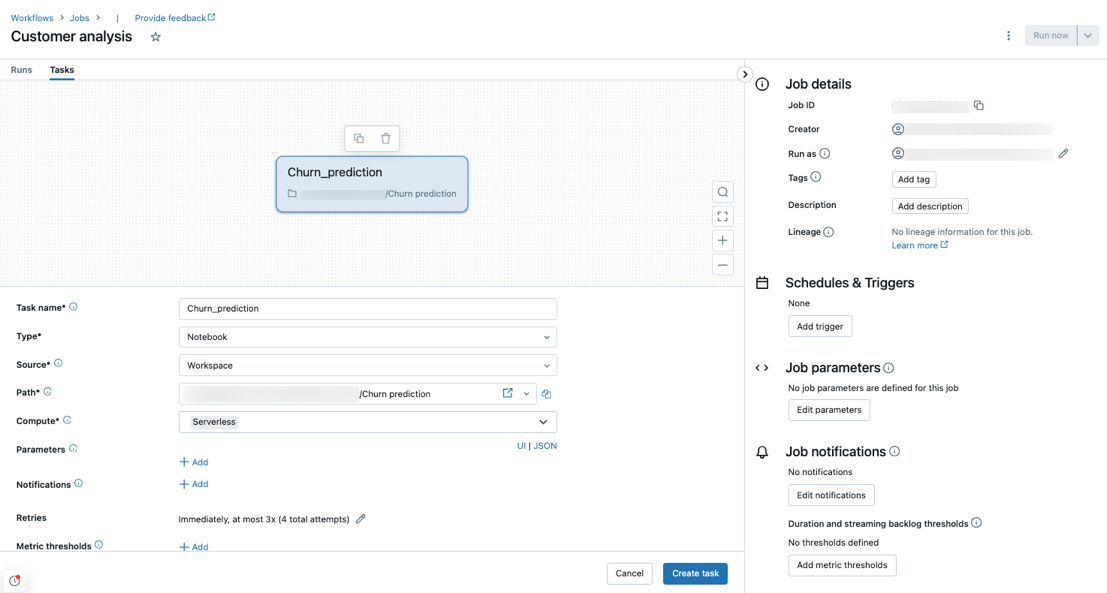
Databricks doporučuje používat bezserverové výpočetní prostředky pro všechny úlohy. Můžete také zadat různé typy výpočetních prostředků pro úkoly v úloze, které se můžou vyžadovat, pokud typ úkolu nepodporuje výpočetní prostředky bez serveru pro pracovní postupy.
Pokud chcete spravovat odchozí síťová připojení pro vaše úlohy, přečtěte si téma Co je řízení výchozího přenosu dat bez serveru?
Konfigurace existující úlohy pro použití bezserverového výpočetního prostředí
Existující úlohu můžete přepnout tak, aby při úpravě úlohy používala bezserverové výpočetní prostředky pro podporované typy úloh. Pokud chcete přepnout na výpočetní prostředí bez serveru, proveďte jednu z těchto akcí:
- Na bočním panelu Podrobnosti úlohy klikněte na Prohodit v části Výpočty, klikněte na Nový, zadejte nebo aktualizujte všechna nastavení a klepněte na tlačítko Aktualizovat.
- Klikněte
 v rozevírací nabídce Compute a vyberte Bezserverový.
v rozevírací nabídce Compute a vyberte Bezserverový.

Naplánování poznámkového bloku pomocí bezserverového výpočetního prostředí
Kromě použití uživatelského rozhraní úloh k vytvoření a naplánování úlohy pomocí bezserverového výpočetního prostředí můžete vytvořit a spustit úlohu, která používá bezserverové výpočetní prostředky přímo z poznámkového bloku Databricks. Viz Vytvoření a správa naplánovaných úloh poznámkového bloku.
Výběr zásad rozpočtu pro využití bez serveru
Důležité
Tato funkce je ve verzi Public Preview.
Zásady rozpočtu umožňují vaší organizaci používat vlastní značky na bezserverové využití pro podrobné přisuzování fakturace.
Pokud váš pracovní prostor používá zásady rozpočtu k atributu bezserverového využití, můžete pomocí nastavení Zásady rozpočtu v uživatelském rozhraní podrobností úlohy vybrat zásady rozpočtu. Pokud máte přiřazené jenom jednu zásadu rozpočtu, zásada se automaticky vybere pro nové úlohy.
Poznámka:
Po přiřazení zásad rozpočtu se stávající úlohy automaticky neoznačí vašimi zásadami. Pokud k nim chcete připojit zásadu, musíte stávající úlohy aktualizovat ručně.
Další informace o zásadách rozpočtu najdete v tématu Atributy bezserverového využití se zásadami rozpočtu.
Nastavení parametrů konfigurace Sparku
Pokud chcete automatizovat konfiguraci Sparku na bezserverových výpočetních prostředcích, Databricks umožňuje nastavit pouze konkrétní parametry konfigurace Sparku. Seznam povolených parametrů najdete v tématu Podporované konfigurační parametry Sparku.
Parametry konfigurace Sparku můžete nastavit pouze na úrovni relace. Uděláte to tak, že je nastavíte v poznámkovém bloku a přidáte ho do úkolu, který je součástí stejné úlohy, která používá parametry. Viz Získání a nastavení vlastností konfigurace Apache Sparku v poznámkovém bloku.
Konfigurace prostředí a závislostí
Informace o instalaci knihoven a závislostí pomocí bezserverového výpočetního prostředí najdete v tématu Instalace závislostí poznámkových bloků.
Konfigurace vysoké paměti pro úlohy notebooku
Důležité
Tato funkce je ve verzi Public Preview.
Úlohy poznámkového bloku můžete nakonfigurovat tak, aby používaly větší velikost paměti. Provedete to tak, že nakonfigurujete nastavení paměti v prostředí notebooku na bočním panelu. Viz Konfigurace vysoké paměti pro bezserverové úlohy.
Vysoká paměť je k dispozici pouze pro typy úloh poznámkového bloku.
Konfigurace automatické optimalizace výpočetních prostředků bez serveru tak, aby se nepovolily opakování
Bezserverové výpočetní prostředky pro pracovní postupy automatické optimalizace automaticky optimalizuje výpočetní prostředky používané ke spouštění úloh a opakování neúspěšných úloh. Ve výchozím nastavení je povolená automatická optimalizace a Databricks doporučuje nechat ji povolenou, aby se zajistilo úspěšné spuštění důležitých úloh alespoň jednou. Pokud ale máte úlohy, které se musí spouštět najednou, například úlohy, které nejsou idempotentní, můžete při přidávání nebo úpravách úlohy vypnout automatickou optimalizaci:
- Vedle možnosti Opakování klikněte na Přidat (nebo
 pokud už existuje zásada opakování).
pokud už existuje zásada opakování). - V dialogovém okně Zásady opakování zrušte zaškrtnutí políčka Povolit automatickou optimalizaci bez serveru (může obsahovat další opakování).
- Klikněte na tlačítko Potvrdit.
- Pokud přidáváte úkol, klikněte na Vytvořit úkol. Pokud upravujete úkol, klikněte na Uložit úkol.
Monitorování nákladů na úlohy, které používají bezserverové výpočetní prostředky pro pracovní postupy
Náklady na úlohy, které používají bezserverové výpočetní prostředky pro pracovní postupy, můžete monitorovat dotazováním fakturovatelné systémové tabulky využití. Tato tabulka se aktualizuje tak, aby zahrnovala atributy uživatelů a úloh týkající se nákladů na bezserverovou architekturu. Viz Referenční informace k tabulce systému fakturovatelného využití.
Informace o aktuálních cenách a všech propagačních akcích najdete na stránce s cenami pracovních postupů.
Zobrazení podrobností dotazu pro spuštění úloh
Můžete zobrazit podrobné informace o modulu runtime pro příkazy Sparku, jako jsou metriky a plány dotazů.
Pokud chcete získat přístup k podrobnostem dotazu z uživatelského rozhraní úloh, postupujte následovně:
Na bočním panelu klikněte na
 Pracovní postupy.
Pracovní postupy.Klikněte na název úlohy, kterou chcete zobrazit.
Klikněte na konkrétní spuštění, které chcete zobrazit.
Kliknutím na časovou osu zobrazíte spuštění jako časovou osu rozdělenou na jednotlivé úkoly.
Kliknutím na šipku vedle názvu úkolu zobrazíte příkazy dotazu a jejich moduly runtime.
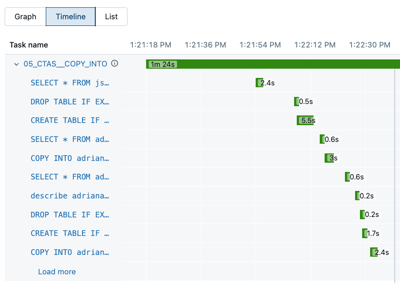
Kliknutím na příkaz otevřete panel podrobností dotazu. Další informace o informacích dostupných na tomto panelu najdete v části Zobrazení podrobností dotazu.
Zobrazení historie dotazů pro úlohu:
- V části Výpočty na bočním panelu Spuštění úlohy klikněte na Historii dotazů.
- Budete přesměrováni do historie dotazů, která je předem filtrovaná na základě ID spuštění úlohy, ve které jste byli.
Informace o používání historie dotazů najdete v tématu Historie dotazů Accessu pro kanály delta živých tabulek a historii dotazů.
Omezení
Seznam bezserverových výpočetních prostředků pro omezení pracovních postupů najdete v poznámkách k verzi bezserverových výpočetních prostředků bez serveru.